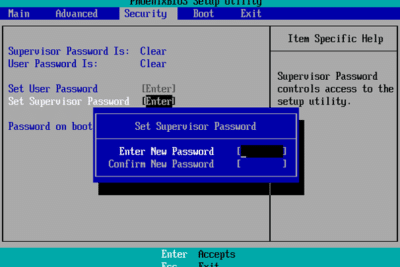إذا نسيت كلمة مرور BIOS/UEFI أو كنتَ مُقفلاً بسبب إعداد يتطلب كلمة مرور عند بدء التشغيل، فلا تقلق، لستَ وحدك. في هذه المقالة ستتعرف على جميع الطرق الآمنة والقانونية لإزالة أو إعادة تعيين أو تعطيل كلمة مرور BIOS/UEFI في أجهزة الكمبيوتر المكتبية والمحمولة، مع الفروق الدقيقة المهمة اعتمادًا على العلامة التجارية (Dell، لينوفو، HP، ASUS) ونوع المعدات.
دعونا نراجع غرض تعيين كلمة مرور في البرامج الثابتة، وفي أي السيناريوهات يكون الأمر مفيدًا، والجوانب الأكثر أهمية: طرق فعالة لاستعادة السيطرة عندما لا تتذكر كلمة مرورك أو عندما لا ترغب في طلبها عند بدء التشغيل. سنوضح أيضًا متى لا تعمل بطارية CMOS البسيطة، ومتى يكون من المناسب استخدام وصلة توصيل. متى تتصل بالدعم الرسمي وما هي القيود الموجودة على الأقراص المحمية بكلمة مرور (خاصة NVMe).
لماذا وضع كلمة مرور على BIOS/UEFI؟
لا نتعامل عادةً مع BIOS يوميًا؛ بل إن الكثيرين لا يستخدمونه حتى بعد الإعداد الأولي. مع ذلك، يُنصح في بعض الحالات بحمايته: تتجنب التغييرات غير المصرح بها في حذاء وفي الخيارات الحرجةوهذا أمر أساسي في بيئات العمل المشتركة أو بيئات العمل حيث يستخدم العديد من الأشخاص نفس المعدات.
هذه الحماية مهمة بشكل خاص لأجهزة الكمبيوتر المحمولة، حيث تُشكّل السرقة أو الفقدان مشكلة كبيرة. إن منع أي شخص من تعطيل إجراءات الأمان أو تغيير ترتيب الإقلاع يُضيف طبقة حماية إضافية. طبقة إضافية ضد الوصول الانتهازيومع ذلك، في الشركات عادة ما يحتفظ القسم الفني بسيطرة صارمة على كلمات المرور والمعدات، لذا لا تهتم كثيرًا بهذا الأمر إذا كان لديك دعم لتكنولوجيا المعلومات.
المشكلة تنشأ عندما يحدث ذلك تيمبو وننسى مفتاح البرنامج الثابت. ضبط كلمة المرور سهل؛ إذ يُمكن تذكرها بعد عامين... ليس كثيرالحسن الحظ، هناك آليات لاستعادة إعدادات المصنع أو إلغاء قفل النظام، على الرغم من أنه في أجهزة الكمبيوتر المحمولة عادة ما تكون أكثر تعقيدًا من على الطاولة.
يجب عليك أيضًا أن تفكر فيما إذا كانت كلمة مرور BIOS/UEFI هي الأداة الأكثر فعالية لموقفك حاليًا، أو إذا كانت، كما هو موضح من المنطقي تجاوز كلمة مرور BIOSفي بعض الأحيان يكون الأمر أكثر فائدة. تعزيز أمان نظام التشغيل (الحسابات، BitLocker/Veracrypt، السياسات) أو الاعتماد على مديري المفاتيح وحلول السحابة مع الخزائن.
كيفية الدخول إلى BIOS/UEFI إذا نسيت كلمة المرور الخاصة بك
هناك عدة طرق لاستعادة الوصول. بعضها عالمي، بينما يعتمد بعضها الآخر على العلامة التجارية أو... شكل عامل (البرج مقابل الكمبيوتر المحمول). أولاً، تذكر أنه عند إعادة ضبط CMOS سوف تفقد إعدادات BIOS الخاصة بك: ترتيب التمهيد، وملفات تعريف XMP/EXPO، ووضع SATA، وما إلى ذلك، وسوف تعود إلى إعدادات المصنع.
هام: قم بإيقاف تشغيل الكمبيوتر، وفصل سلك الطاقة، وانتظر بضع دقائق قبل فتح البرج. ايفيتا التنزيلات كهرباء ساكنة يؤدي استخدام حزام معصم مضاد للكهرباء الساكنة أو لمس هيكل مؤرض إلى تقليل المخاطر عند التعامل مع اللوحة الأم.
الخيار الكلاسيكي: إزالة بطارية CMOS
تستخدم العديد من اللوحات الأم بطارية CMOS صغيرة الحجم (تُعرف أيضًا باسم "بطارية CMOS") للحفاظ على إعدادات الوقت والبرامج الثابتة. إذا أزلتها لفترة كافية، فعادةً ما... سيتم حذف الإعدادات وكلمة المرور.وما زال يعمل حتى اليوم على عدد كبير من لوحات سطح المكتب.
الخطوات المعتادة: 1) قم بإيقاف تشغيل الجهاز وفصله، 2) انتظر لمدة 5-10 دقائق حتى يتم تفريغ مكونات الاستعداد، 3) قم بإزالة البطارية بعناية (مفك براغي صغير أو ظفر)، 4) اترك الجهاز بدون بطارية وبدون طاقة بين 20 و 30 دقيقة٥) أعد تركيب البطارية، ثم وصلها بالكهرباء، وشغّل الكمبيوتر. إذا سارت الأمور على ما يرام، فلن يطلب كلمة مرور، وسيكون نظام BIOS نظيفًا.
ملاحظة: في العديد من أجهزة الكمبيوتر المحمولة الحديثة وبعض أنظمة UEFI، قد يتم تخزين بعض معلومات الأمان في NVRAM أو ربطها بعناصر أخرى (على سبيل المثال، TPM), por lo que إزالة البطارية لا يؤدي إلى مسح كلمة المرورعلاوة على ذلك، تحتوي بعض أجهزة Ultrabook على بطاريات CMOS مدمجة أو ملحومة، مما يعقد العملية.
مسح CMOS باستخدام الزر المخصص
في اللوحات الأم الحديثة متوسطة/عالية الجودة، ستجد زر "مسح CMOS" داخليًا، أو حتى على لوحة الإدخال/الإخراج الخلفية. أبقِه مغلقًا. تم الضغط عليه لمدة 10 ثواني تقريبًا (راجع الدليل) مع إيقاف تشغيل الجهاز ولكن توصيله بالطاقة، فإنه عادة ما يعيد تعيين التكوين دون فتح الصندوق.
الميزة هي أنك تحصل على نفس نتيجة إزالة البطارية، ولكن دون لمس المقابس الحساسة. إنها أنظف وأسرع، وبشكل عام... أقل خطورةمن ناحية أخرى، إذا علم أحد بوجوده وقام بالضغط عليه كمزحة، فإنه يستطيع إعادتك إلى إعدادات المصنع دون طلب الإذن.
مسح CMOS عبر وصلة الربط
إذا لم يكن لديك زر، فإن وصلة التوصيل الكلاسيكية هي الخيار الأمثل. ابحث في اللوحة الأم عن موصل يحمل علامة "CLR_CMOS" أو "CLRMOS" أو أي نوع مشابه (بعضها يحمل علامة "CLR_CMS"). للقيام بذلك بشكل صحيح، قم بإيقاف تشغيل الجهاز وفصله وحدد موقع تلك الكتلة المكونة من 2 أو 3 دبابيس.
حسب التصميم: إذا كان هناك دبوسان، انزع الغطاء لبضع ثوانٍ ثم أعده. إذا كان هناك ثلاثة، فستجده عادةً في الوضع 1-2 (عادي)؛ انقله إلى الوضع 2-3 (خالٍ من التشويش) لبضع ثوانٍ ثم أعده إلى الوضع 1-2. تُشير العديد من اللوحات الأم إلى ذلك بجواره مباشرةً: "1-2 عادي" و"2-3 مسح CMOS"، لذا انظر إلى الطباعة على الشاشة أو راجع الدليل.
تُستخدم هذه العملية أيضًا للتحقق من حفظ كل شيء بشكل صحيح بعد استبدال البطارية الميتة: قم بمسح BIOS، وإعادة تكوينه، وإيقاف تشغيل الكمبيوتر وتشغيله، والتأكد من ذلك وتظل التعديلات في مكانها. بشكل صحيح.
تحديث BIOS/UEFI إلى إصدار جديد
قد يؤدي تحديث البرامج الثابتة في بعض الموديلات إلى إعادة المعلمات إلى القيم الافتراضية و التمهيد بدون كلمة مرورالمشكلة هي أن بعض عمليات التحديث تتطلب مفتاح الإعداد، لذلك لن تتمكن من بدء عملية الوميض إذا كنت لا تعرفه.
يعتمد الأمر كليًا على الشركة المصنعة واللوحة الأم. هناك حالات، حتى مع كلمة مرور، لا يمكن فيها تشغيل آلية الوميض (ذراع USB (Flashback، EZ Flash، Q-Flash، وما إلى ذلك) يسمح بالتحديث دون معرفة المفتاح. وهذا يُزيل الانسداد. في حالات أخرى، ستحتاج إلى اللجوء إلى أساليب مادية (مثل وصلة ربط، أو كومة ربط) أو الدعم.
الحالات النموذجية والفروق الدقيقة حسب العلامة التجارية ونوع المعدات
توفر أبراج سطح المكتب خيارات مادية أكثر (البطارية، والوصلة، والزر). أجهزة الكمبيوتر المحمولة: القصة تتغيرعادةً ما تفتقر هذه الأجهزة إلى وصلة سهلة الوصول، ويُدير المصنعون عمليات فتح القفل مركزيًا لمنع السرقة. إليك بعض الميزات الرئيسية.
Dell: وصلة "PSWD" على أجهزة الكمبيوتر المكتبية ورمز إلغاء القفل في جميع أنحاء الكتالوج
في العديد من أجهزة كمبيوتر Dell المكتبية، يمكنك مسح جميع كلمات مرور BIOS (النظام، الإعداد، والقرص) باستخدام وصلة كلمات المرور، المُسمّاة "PSWD" أو "PASSWORD". الإجراء المعتاد: تنزيل دليل الخدمة للطراز الخاص بكحدد موقع الجسر، ثم قم بإيقاف تشغيله وفصله، ثم قم بإزالة الغطاء، ثم قم بتشغيله بدون الغطاء حتى يبدأ التشغيل بشكل كامل، ثم قم بإيقاف تشغيله ثم أعد تشغيله.
على أجهزة الكمبيوتر المحمولة (وأيضًا على أجهزة الكمبيوتر المكتبية التي لا تحتوي على وصلة توصيل)، تقدم Dell نظامًا كود الافراجأدخل كلمة مرور خاطئة من 3 إلى 5 مرات حتى يظهر رمز خطأ على الجهاز. دوّن الرمز الصحيح، ثم تواصل مع الدعم، وقدم إثبات الملكية، وسيُعطونك رمز إصدار لفتح قفل الجهاز.
ملاحظات هامة: إن مسح كلمة مرور BIOS لا يؤدي إلى مسح ملفاتك؛ بل يؤثر على البرنامج الثابت، وليس BIOS. ويندوز ولا لبياناتك. ومع ذلك، إذا كانت مشكلتك كلمة مرور القرص (HDD/SSD)، لا تستطيع Dell دائمًا تقديم المساعدة، وخاصةً مع NVMe، حيث لا يوجد رمز إصدار يمكنه القيام بذلك: عادةً ما تكون هذه الحماية دائمة.
وفقًا للوثائق، فإن نطاق هذه الخيارات يغطي نطاقًا واسعًا للغاية: Alienware، Inspiron، Latitude، Vostro، XPS، OptiPlexيشمل ذلك محطات العمل المكتبية والمحمولة، وأجهزة الكل في واحد، وسلسلة Dell Pro/Plus/Max، وغيرها. تأكد دائمًا من التحقق من بطاقة الصيانة ودليل الاستخدام الخاص بجهازك.
لينوفو: لا يمكن إعادة تعيين كلمة مرور المسؤول إلا عن طريق استبدال اللوحة الأم.
في شركة لينوفو، السياسة واضحة: إذا نسيت إعداد كلمة مرور المسؤوللا يمكن للدعم الفني المعتمد إصلاح المشكلة. الحل الرسمي هو أخذ الجهاز إلى مركز خدمة معتمد لاستبدال اللوحة الأم، مع تقديم إثبات الشراء وتكلفة القطع والعمالة.
إذا تم تمكين "كلمة مرور التشغيل"، فيمكنك تسجيل الدخول باستخدام كلمة مرور المستخدم أو كلمة مرور المسؤول، ولكن ليس كلمة مرور المسؤول. لن تتمكن من الوصول إلى الإعدادات لتعديل الخيارات المهمة. مرة أخرى، فقط من يملك صلاحيات المسؤول يمكنه تغيير أو حذف كلمات المرور.
مع كلمات مرور القرص الصلب، يكون التحذير أكثر خطورة: إذا نسيتها، فلن يتمكن الموظفون المخولون من استعادتها أو استرجاع البيانات. سيتعين عليك استبدال القرص الصلب. تقبل فقدان المعلوماتلهذا السبب يُنصح باتخاذ احتياطات إضافية عند تعيين كلمة مرور HDD/SSD.
HP: "كلمة مرور التشغيل" والحالات التي لا يساعد فيها إزالة البطارية
في أجهزة كمبيوتر HP، من الشائع رؤية رسالة "أدخل كلمة مرور التشغيل" قبل بدء تشغيل Windows. إذا كنت تعرف كلمة المرور ولكنها تزعجك، فإن أفضل حل هو الوصول إلى البرنامج الثابت و تعطيل كلمة مرور التشغيل من قائمة الأمان (الأمان > كلمة مرور التشغيل أو خيار مكافئ).
إذا لم يُجدِ إزالة بطارية CMOS نفعًا، فلا تستغرب: ففي العديد من أجهزة الكمبيوتر المحمولة الحديثة من HP، تبقى كلمة المرور محفوظةً لأنها مُخزَّنة خارج ذاكرة RTC/CMOS التقليدية. وهذا يُفسِّر السبب. حتى لو انتظرت 30 دقيقة بدون البطارية، تظهر النافذة مرة أخرى وكأن شيئًا لم يحدث.
في حالة النسيان التام، وخاصةً مع أجهزة الكمبيوتر المحمولة، سيتعين عليك إدارة عملية فتح القفل مع دعم HP الرسمي، وإثبات الملكية. إذا لم تكن التكلفة أو العملية تناسب احتياجاتك، فكر فيما إذا كنت تحتاج حقًا إلى هذه الحماية. أو إذا كان بإمكانك استبداله بإجراءات في نظام التشغيل.
ASUS: ROG/أجهزة الكمبيوتر المحمولة وأجهزة الكمبيوتر الصغيرة، وكلمات مرور المستخدم والمسؤول
في أجهزة الكمبيوتر المحمولة من ASUS (مثل ROG Strix G15)، يمكنك تعيين كلمة مرور للمستخدم وكلمة مرور المسؤول. في بعض الأحيان، قد يؤدي الجمع بينهما إلى... غير قادر على الوصول إلى الإعداد حتى لو كنت تدعي أنك تعرف كليهما، وذلك بسبب سياسات UEFI الخاصة.
في سوق أجهزة الكمبيوتر المكتبية من ASUS، يوجد عدد متزايد من اللوحات الأم المزودة بزر Clear CMOS خلفي ووظائف وميض بدون وحدة المعالجة المركزية (BIOS Flashback)، مما يسهل إعادة تعيين حتى لو لم تتذكر مفتاح الإعداد. بالنسبة لأجهزة الكمبيوتر الصغيرة وأجهزة الكمبيوتر الصغيرة (عائلات PN وPB وPL وPA ومشتقاتها)، يُنصح باستخدام اتبع الدليل للحصول على طرازك الدقيق. أو اتصل بالدعم إذا لم يكن هناك وصلة يمكن الوصول إليها.
تحتفظ ASUS بالوثائق تحت عنوان "كيفية إعداد أو حل مشكلة نسيان كلمة مرور BIOS/UEFI/التمهيد"، والتي تغطي قائمة جيدة من المنتجات، بما في ذلك PN40/PN41/PN42/PN50/PN52/PN53/PN54/PN64/PN65/PN80PB40/PB50/PB60/PB61/PB62/PB63/PB64، PL63/PL64، PA90 وغيرها. يُرجى مراجعة الأدلة والدعم الفني المُخصصين حسب رقم الطراز.
متى تعتمد على دليل الخدمة
إذا لم تتمكن من العثور على وصلة التوصيل، أو إذا كانت اللوحة لا تحتوي على زر، أو إذا كانت الخطوات غير واضحة، فستحتاج إلى مراجعة الوثائق الرسمية. نزّل دليل الخدمة من موقع الشركة المصنعة باستخدام علامة الخدمة أو الرقم التسلسلي أو رمز المنتج.
سيخبرك الدليل بالاسم الدقيق للوصلة ("PSWD"، "CLR_CMOS"، "CLRMOS"، وما إلى ذلك)، وموقعها، و التسلسل الصحيح (الدبابيس ١-٢/٢-٣، التوقيتات، الاحتياطات). باتباع هذا النص، تتجنب المفاجآت وتضييع الوقت في الاختبارات العشوائية.
تتضمن استعادة التحكم في BIOS/UEFI اختيار الطريقة التي تناسب جهاز الكمبيوتر الخاص بك بشكل أفضل: البطارية أو وصلة التوصيل على أجهزة الكمبيوتر المكتبية، أو زر مسح CMOS إذا كان موجودًا، أو الوميض إذا كانت اللوحة الأم تسمح بذلك بدون كلمة مرور، الدعم الرسمي لأجهزة الكمبيوتر المحمولة (بما في ذلك نظام الترميز في أجهزة Dell). بالنسبة لأجهزة HP أو ASUS أو Lenovo، هناك تفاصيل مهمة يجب مراعاتها؛ وإذا كانت كلمة مرور التشغيل المعروفة هي ما يزعجك، فالحل الأمثل هو تعطيلها من البرنامج الثابت نفسه بدلاً من "فرض" إعادة ضبط تُحذف الإعدادات المفيدة.
كاتب شغوف بعالم البايت والتكنولوجيا بشكل عام. أحب مشاركة معرفتي من خلال الكتابة، وهذا ما سأفعله في هذه المدونة، لأعرض لك كل الأشياء الأكثر إثارة للاهتمام حول الأدوات الذكية والبرامج والأجهزة والاتجاهات التكنولوجية والمزيد. هدفي هو مساعدتك على التنقل في العالم الرقمي بطريقة بسيطة ومسلية.